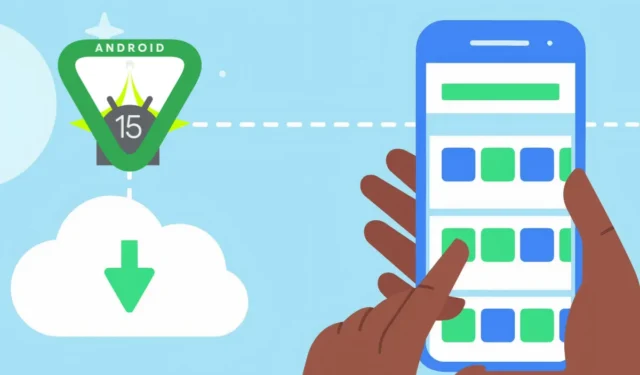
Play Butik tilbyder en funktion til automatisk at arkivere applikationer, der ikke er blevet brugt for nylig, når din enhed er ved at løbe tør for lagerplads. Med introduktionen af Android 15 får brugerne en ny mulighed for manuelt at arkivere apps, hvilket giver forbedret kontrol over, hvilke applikationer der skal bevares, og hvilke der skal arkiveres.
I denne vejledning vil vi forklare, hvordan du arkiverer apps på Android (gennem både automatiske og manuelle processer), skitserer de vigtigste forskelle mellem disse metoder og detaljerer, hvad du kan forvente efter arkivering.
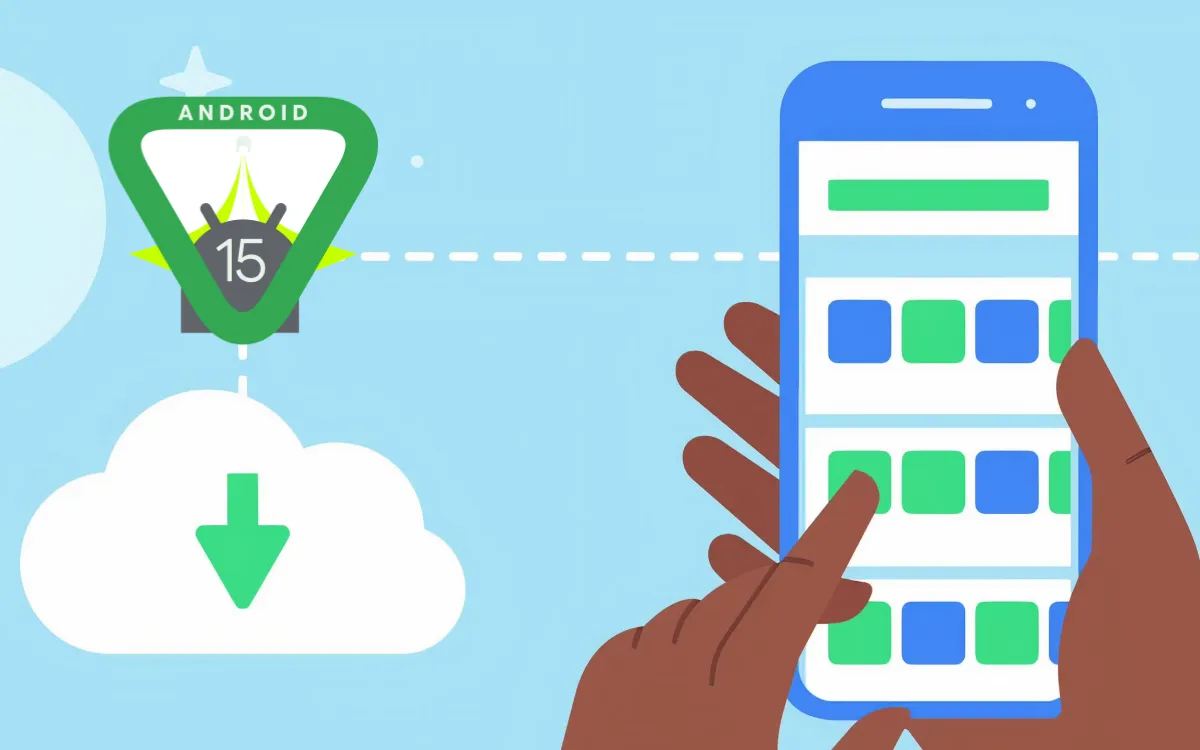
Manuel vs automatisk apparkivering
Når du arkiverer en app, erstatter din enhed den fulde APK-fil med en lettere version kendt som “arkiveret APK”. Denne lettere APK bevarer appikonet og den væsentlige kode, mens appens data bevares, og hjælper dermed med at spare lagerplads uden at afinstallere appen helt. Du kan stadig se app-ikonet på både startskærmen og app-skuffen, og et tryk på det vil udløse en gendownload, og genindsætte appen sammen med alle dens data (såsom loggede konti, uploadet indhold og konfigurerede indstillinger) bare som de var før.
Både den manuelle og automatiske arkiveringsmetoder fungerer på samme måde, men der er tydelige forskelle at bemærke.
Automatisk arkivering
Introduceret sidste år, den automatiske arkiveringsfunktion i Google Play Butik hjælper med at administrere lagerplads ubesværet. Når den er aktiveret, arkiverer den automatisk sjældent brugte apps, når lagerpladsen er lav. Denne funktionalitet virker på alle Android-enheder, der kører Android 10 eller nyere, med én begrænsning: kun apps, der er downloadet fra Play Butik, kan arkiveres, og de skal være i Android App Bundle-format. Bare rolig, hvis den sidste detalje virker uklar!
Manuel arkivering
Apparkiveringsfunktionen i Android 15 er en nylig forbedring, der ligesom den automatiske metode udelukkende gælder for apps fra Play Butik. Med manuel arkivering bestemmer du, hvilke apps der skal arkiveres, hvilket giver større fleksibilitet og kontrol – ideel til arbejdsrelaterede apps, som du måske ikke har brug for dagligt. Denne funktion kræver mindst Android 15 eller nyere.
En anden fordel er dens alsidighed; du kan arkivere apps, uanset om de er i APK- eller Android App Bundle-format. Men igen, hvis du ikke forstår den del, så fortvivl slet ikke!
Trin til arkivering af apps på Android
Manuel arkivering af apps på Android 15 eller nyere
- Tryk på og hold app-ikonet nede, indtil en menu vises.
- Vælg App Info .
- Klik på Arkiver for at fjerne appens installationsfiler, mens dens data bevares.
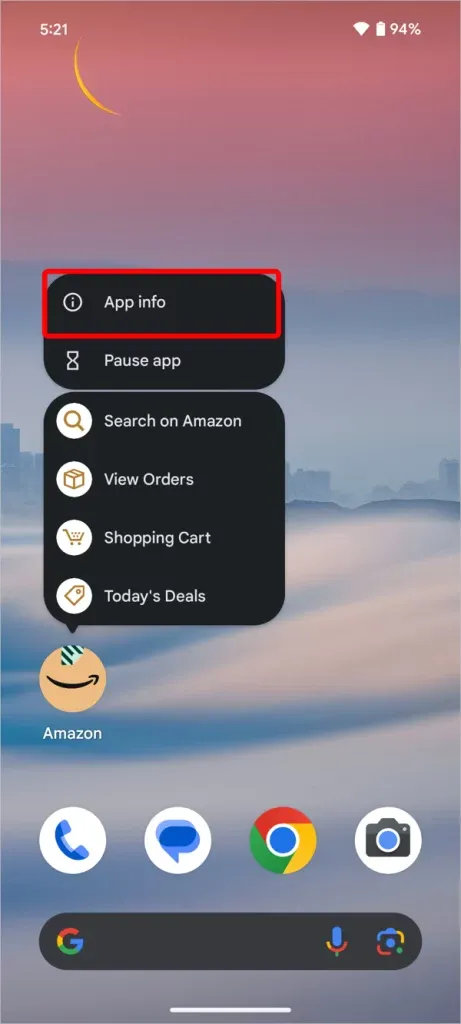
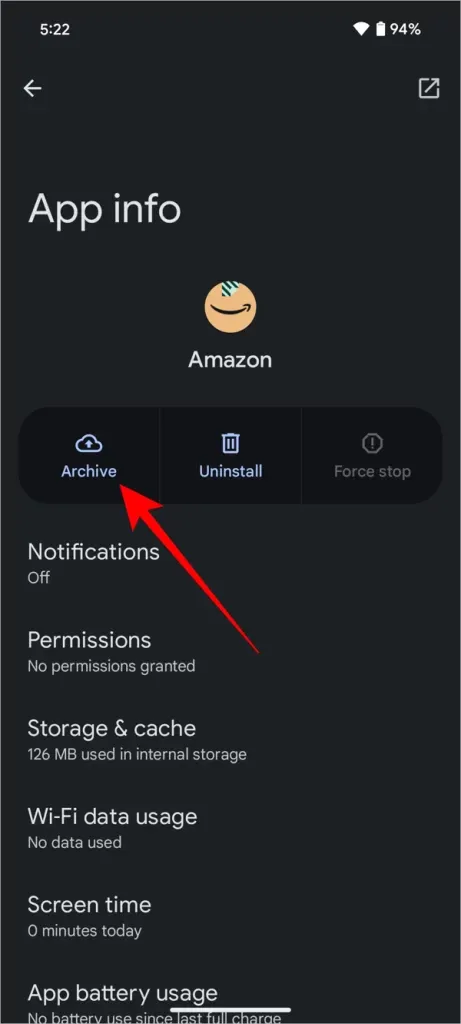
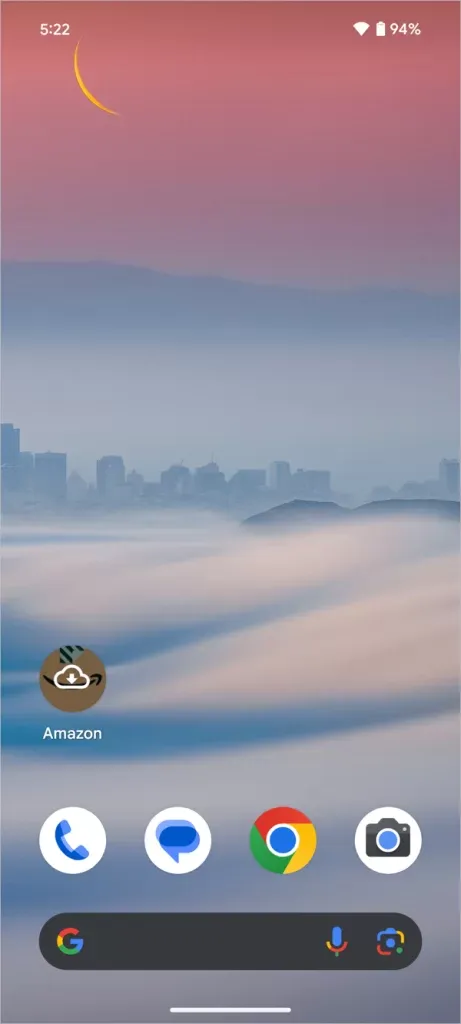
Aktiver automatisk arkivering i Google Play
- Åbn Google Play Butik, tryk på dit profilikon , og naviger til Indstillinger .
- Vælg Generelt , og aktiver derefter kontakten ud for Automatisk arkivering af apps .
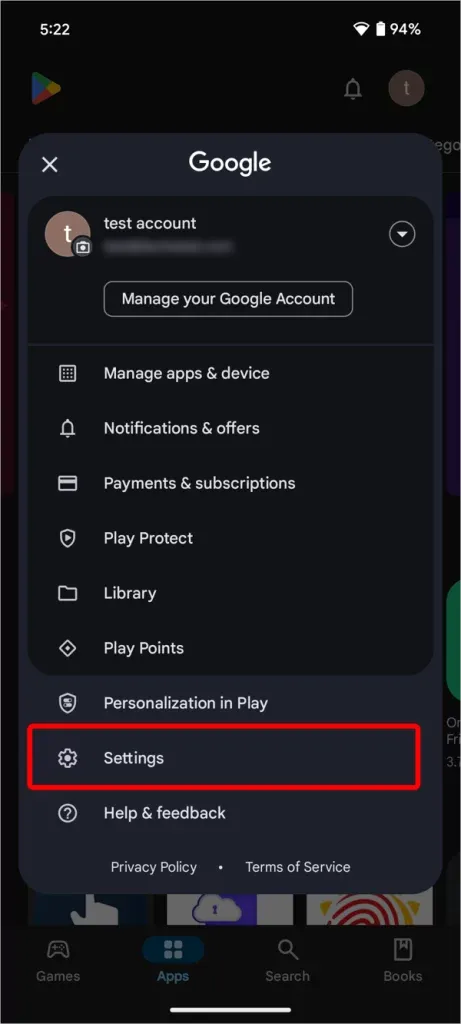
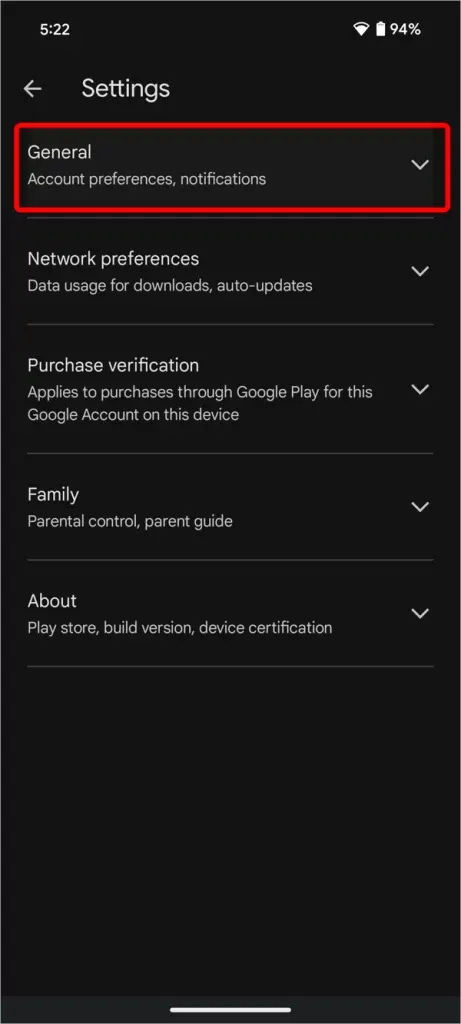
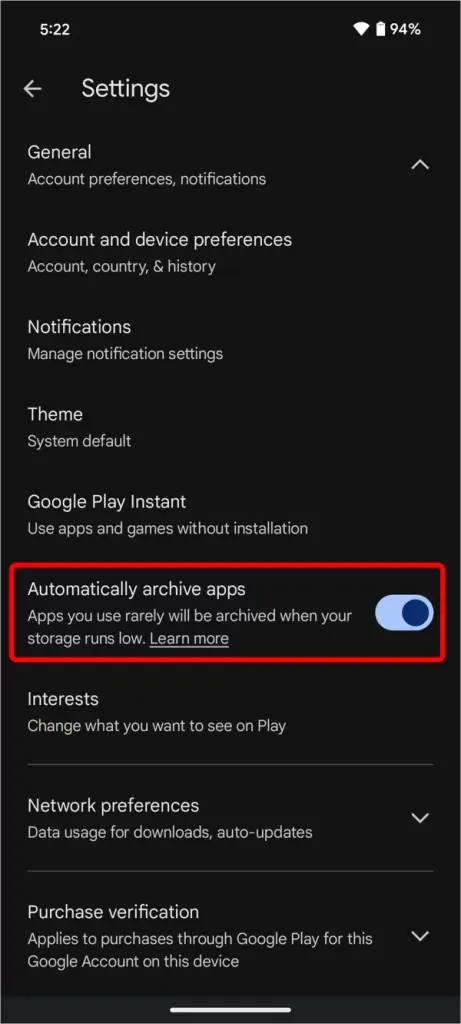
Uanset om den er manuelt eller automatisk arkiveret, vil appen fortsætte med at dukke op på din startskærm eller i din appskuffe, markeret med et skyikon for at angive dens arkiverede status. Blot at trykke på app-ikonet vil udløse en download.
Du kan også se en komplet liste over arkiverede applikationer via Play Butik. Tryk på dit profilikon , vælg Administrer apps og enheder , naviger derefter til fanen Administrer , og klik på den Arkiverede chip for at se alle arkiverede apps.
Valg af den ideelle arkiveringsmetode
App-arkiveringsmulighederne, der er tilgængelige i Android, giver brugerne mulighed for effektivt at administrere deres enheds lagerplads, samtidig med at vigtige applikationer er let tilgængelige. Uanset om du beslutter dig for at bruge den manuelle arkivering, der tilbydes i Android 15, eller den automatiske arkivering gennem Google Play, kan begge metoder hjælpe med at opretholde din telefons ydeevne og tilgængelighed til dine foretrukne apps.
Der er spekulationer om, at Google kan udfase Play Butiks automatiske arkiveringsfunktion, da det komplicerer brugeroplevelsen.
25+ Android 15-funktion, du skal kende




Skriv et svar